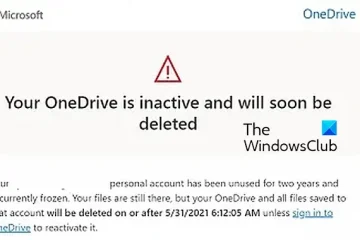May maliliit na feature ang Microsoft Bing at ang Edge browser na nagpapahusay sa aming karanasan sa pagba-browse. Ipinakilala ng Bing ang ilang mga tampok sa paglipas ng mga taon, tulad ng mga natatanging wallpaper, Bing Chat, at Pagsusulit sa Bing Homepage. Gayunpaman, kabilang sa lahat ng ito ay ang Bing Homepage Quiz ay namumukod-tangi bilang isang natatanging tampok na tumutulong sa iyong subukan ang iyong kaalaman.
Kaya ang tanong, ano ang Bing Homepage Quiz? At maaari ba itong maging kapaki-pakinabang sa anumang paraan? Alamin natin sa artikulong ito.
Ano ang Bing Homepage Quiz?
Bing Homepage Quiz ay isa sa mga pinakalumang feature na ipinakilala ng Bing. Kilala rin ito bilang Bing Daily Quiz at nasa ilalim ng Bing search engine.
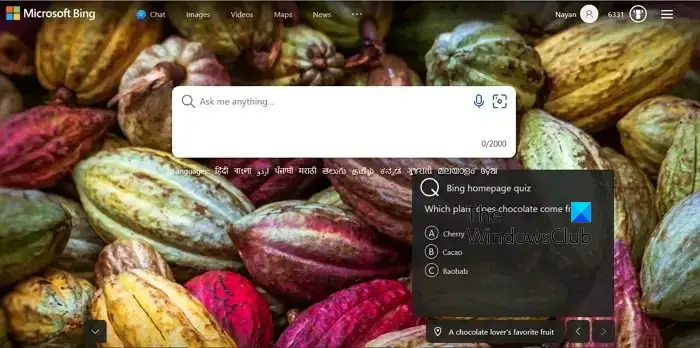
Nag-aalok ito ng pang-araw-araw na pagsusulit sa homepage ng Bing na nagtatanong sa mga user ng trivia na tanong o hanay ng mga tanong na nauugnay sa malawak na hanay ng mga paksa mula sa buong mundo, gaya ng agham, libangan, kasaysayan, palakasan, at higit pa.
@media(min-width:0px){}Layunin ng pagsusulit na hikayatin ang mga user at subukan ang kanilang kaalaman habang nagbibigay ng kasiyahan at interactive na karanasan.
Walang paghihigpit sa kung paano laruin ang pagsusulit sa homepage ng Bing. Maaari kang maging isang mag-aaral, isang empleyado ng isang kumpanya, o nagpapatakbo ng isang negosyo. Walang pumipigil sa iyo na subukan ang iyong kaalaman.
Idinisenyo din ang pagsusulit sa isang masayang paraan na masasagot ito ng sinumang may pangkalahatang kaalaman.
Paano laruin ang Bing Homepage Pagsusulit?
Maaari mong laruin ang pagsusulit sa Bing Homepage gamit ang anumang browser na gusto mo. Gayunpaman, maaaring hindi makita ang opsyon sa pagsusulit kapag binisita mo ang homepage ng Bing.@media(min-width:0px){}
Una, dapat mong isara ang Introducing the new Bing message. Pagkatapos noon, dapat kang makakita ng Q icon; lalabas ang mga tanong kapag nag-hover ka dito. Kung sakaling hindi mo makita ang Q icon, i-hover ang iyong mouse icon sa espasyo sa ilalim ng field ng paghahanap, at dapat mong makita ito.
Upang maglaro ng Bing Homepage Quiz game, sundin ang ibaba mga hakbang:
Mag-hover sa icon ng Q, at dapat kang makakita ng tanong na may maraming sagot.
Pagkatapos ay mag-click sa tamang sagot, na magdadala sa iyo sa paghahanap sa Bing na nagpapakita ng tamang sagot. Maaari mong i-click din ang button na Susunod na Tanong upang makakuha ng hanggang 3 tanong. Kapag nasagot mo nang tama ang lahat ng tatlong tanong, makakakuha ka ng mga reward na puntos. Ang rewards point ay maaaring makuha sa ibang pagkakataon para sa mga kapana-panabik na gift card.
Paano manalo ng Microsoft Rewards gamit ang Bing Quiz?
Ang pagsusulit sa Microsoft Homepage ay isang bagay na dapat subukan ng lahat. Nag-aalok ito sa iyo ng mga gantimpala kapag nasagot mo nang tama ang lahat ng tatlong tanong. Ang rewards point ay maaaring makuha sa ibang pagkakataon para sa mga kapana-panabik na gift card.@media(min-width:0px){}
Bukod sa mga pagsusulit sa Bing, maaari ka ring makakuha ng mga reward na puntos sa ibang mga paraan, gaya ng pagsagot sa iba’t ibang paraan. mga tanong at tingnan ang iba’t ibang mga alok ng Edge browser.
Upang matuto pa, bisitahin ang Rewards.bing.com at mag-sign in gamit ang iyong Microsoft account. Gayundin, upang makakuha ng pinakamataas na puntos, gamitin ang browser ng Microsoft Edge.
Paano gumagana ang Microsoft Rewards?
Nakakakuha ka ng mga puntos ng reward sa Microsoft habang ginagamit mo ang Bing, sinasagot ang mga tanong nito, at nagsasagawa ng iba pang mga aktibidad. Ang mga puntong ito ay nakaimbak sa iyong Microsoft account, at maaari mong gamitin ang mga ito upang i-redeem ang iba’t ibang mga gift card at iba pang kapana-panabik na mga premyo mula sa Microsoft store.
Basahin: Paano gamitin ang Microsoft Rewards at Magbigay gamit ang Bing.
Hindi gumagana ang Bing HomePage Quiz
Minsan, maaaring hindi ka makakita ng pagsusulit sa Homepage sa pahina ng paghahanap sa Bing. Kung mangyari ito, maaari mo munang subukang isara ang Introducing New Bing message at tingnan kung makikita mo ang opsyon. Kung hindi iyon gumana, sundin ang mga sumusunod na pamamaraan:
1. Gumamit ng ibang Browser
@media(min-width:0px){}
Kung gumagamit ka ng Chrome, maaari kang lumipat sa iba pang mga browser tulad ng Microsoft Edge at vice versa at tingnan kung gumagana ito. Maaari mo ring subukang bisitahin ang Bing.com gamit ang tab na incognito at tingnan kung gumagana iyon para sa iyo.
2. I-clear ang Cache at Cookies
Maaari mo ring subukang i-clear ang cache at cookies upang makita kung nalulutas nito ang iyong isyu. Ang mga cookies at cache ay madalas na nagpapakita ng naka-cache na pahina na hindi real-time. Kaya ang pag-clear sa mga ito ay makakatulong sa iyong mag-load ng bagong bersyon ng webpage. Upang gawin ito, maaari kang pumunta sa edge://settings/privacy mula sa iyong Edge browser upang i-clear ang cookies at cache.
Basahin: Paano pamahalaan ang privacy sa Microsoft Edge.
3. Baguhin ang iyong rehiyon
Sa wakas, maaari mong subukang baguhin ang iyong rehiyon. Upang gawin ito, sundin ang mga hakbang na ito:
Buksan ang iyong browser at pumunta sa Bing.com. Mag-click sa icon na may tatlong linya mula sa kanang sulok sa itaas ng homepage ng Bing at piliin ang opsyon na Mga Setting. Susunod, mag-click sa Bansa/Region.Sa wakas, palitan ang iyong bansa sa United States, i-reload ang Bing.com, at tingnan kung makikita mo ang opsyon sa pagsusulit.
Kaya iyon lang para sa pagsusulit sa homepage ng What is Bing. Ngayon, subukan ito sa iyong sarili at makakuha ng mga kapana-panabik na puntos ng reward na maaaring ma-redeem sa ibang pagkakataon para sa iba’t ibang gift card at iba pang digital na content. Kung natigil ka sa anumang hakbang, huwag mag-atubiling magkomento sa ibaba.